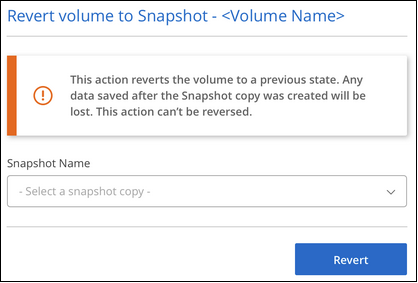Gestion des copies Snapshot de Cloud volumes
 Suggérer des modifications
Suggérer des modifications


Vous pouvez créer une règle Snapshot pour chaque volume, de sorte que vous puissiez récupérer ou restaurer l'intégralité du contenu d'un volume à partir d'une version antérieure. Vous pouvez également créer un snapshot à la demande d'un volume cloud, si nécessaire.
Créer un snapshot à la demande
Vous pouvez créer un snapshot à la demande d'un volume cloud si vous souhaitez créer un snapshot avec l'état actuel du volume.
-
Ouvrir l'environnement de travail.
-
Placez le pointeur de la souris sur le volume et cliquez sur Créer une copie snapshot.
-
Entrez un nom pour le snapshot ou utilisez le nom généré automatiquement, puis cliquez sur Créer.
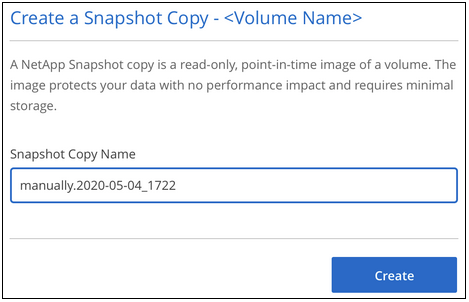
Créez ou modifiez une policy de snapshots
Vous pouvez créer ou modifier une règle Snapshot si nécessaire pour un volume cloud. Vous définissez la stratégie de snapshot à partir de l'onglet Snapshot Policy lors de la création d'un volume ou lors de la modification d'un volume.
-
Ouvrir l'environnement de travail.
-
Placez le pointeur de la souris sur le volume et cliquez sur Modifier.
-
Dans l'onglet Snapshot Policy, déplacez le curseur activer les snapshots vers la droite.
-
Définir la planification des snapshots :
-
Sélectionnez la fréquence : horaire, quotidien, hebdomadaire ou mensuel
-
Sélectionnez le nombre de snapshots que vous souhaitez conserver.
-
Sélectionnez le jour, l'heure et la minute où l'instantané doit être pris.
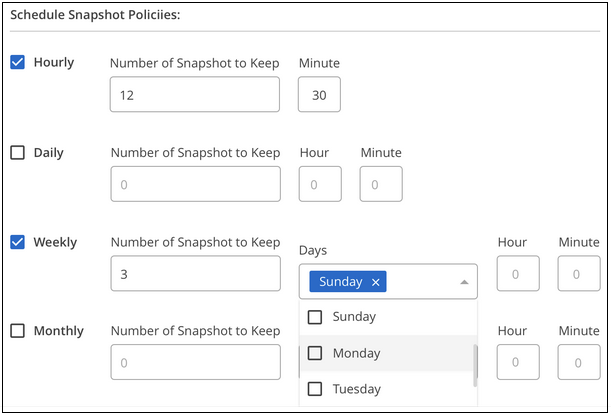
-
-
Cliquez sur Ajouter volume ou mettre à jour volume pour enregistrer les paramètres de votre stratégie.
Désactiver une règle Snapshot
Vous pouvez désactiver une stratégie de snapshot pour empêcher la création de snapshots pendant une courte période tout en conservant les paramètres de votre stratégie de snapshot.
-
Ouvrir l'environnement de travail.
-
Placez le pointeur de la souris sur le volume et cliquez sur Modifier.
-
Dans l'onglet Snapshot Policy, déplacez le curseur activer les snapshots vers la gauche.

-
Cliquez sur mettre à jour le volume.
Lorsque vous souhaitez réactiver la stratégie de snapshot, déplacez le curseur d'activation des snapshots vers la droite et cliquez sur mettre à jour le volume.
Supprime un snapshot
Vous pouvez supprimer un snapshot de la page volumes.
-
Ouvrir l'environnement de travail.
-
Placez le pointeur de la souris sur le volume et cliquez sur Supprimer une copie snapshot.
-
Sélectionnez l'instantané dans la liste déroulante et cliquez sur Supprimer.
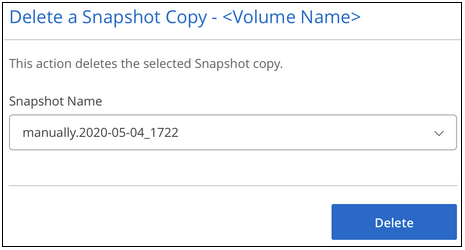
-
Dans la boîte de dialogue de confirmation, cliquez sur Supprimer.
Restaurez un volume à partir d'un snapshot
Vous pouvez restaurer un volume à un point antérieur à partir d'un snapshot existant.
Lorsque vous restaurez un volume, le contenu de l'instantané remplace la configuration de volume existante. Toute modification apportée aux données du volume après la création de la copie Snapshot est perdue.
Notez que les clients n'ont pas besoin de remonter le volume après la restauration.
-
Ouvrir l'environnement de travail.
-
Placez le pointeur de la souris sur le volume et cliquez sur Revert volume to Snapshot.
-
Sélectionnez le snapshot que vous souhaitez utiliser pour restaurer le volume existant dans la liste déroulante et cliquez sur Revert.